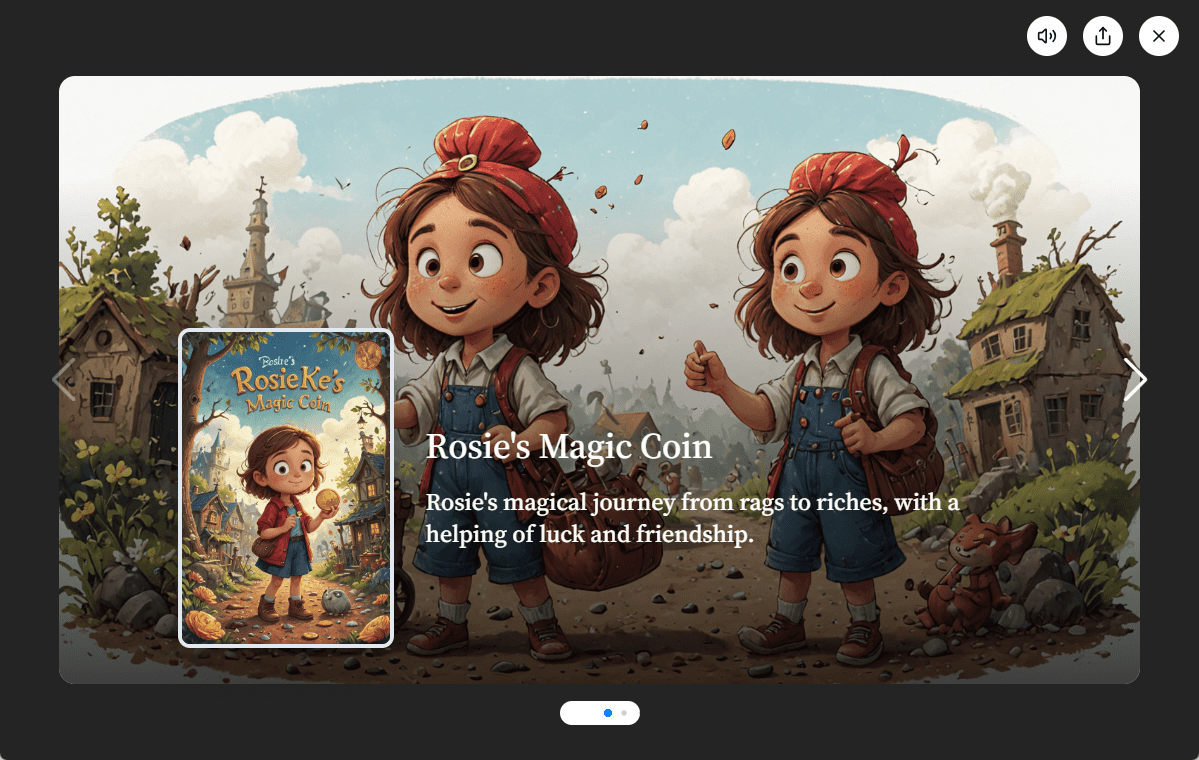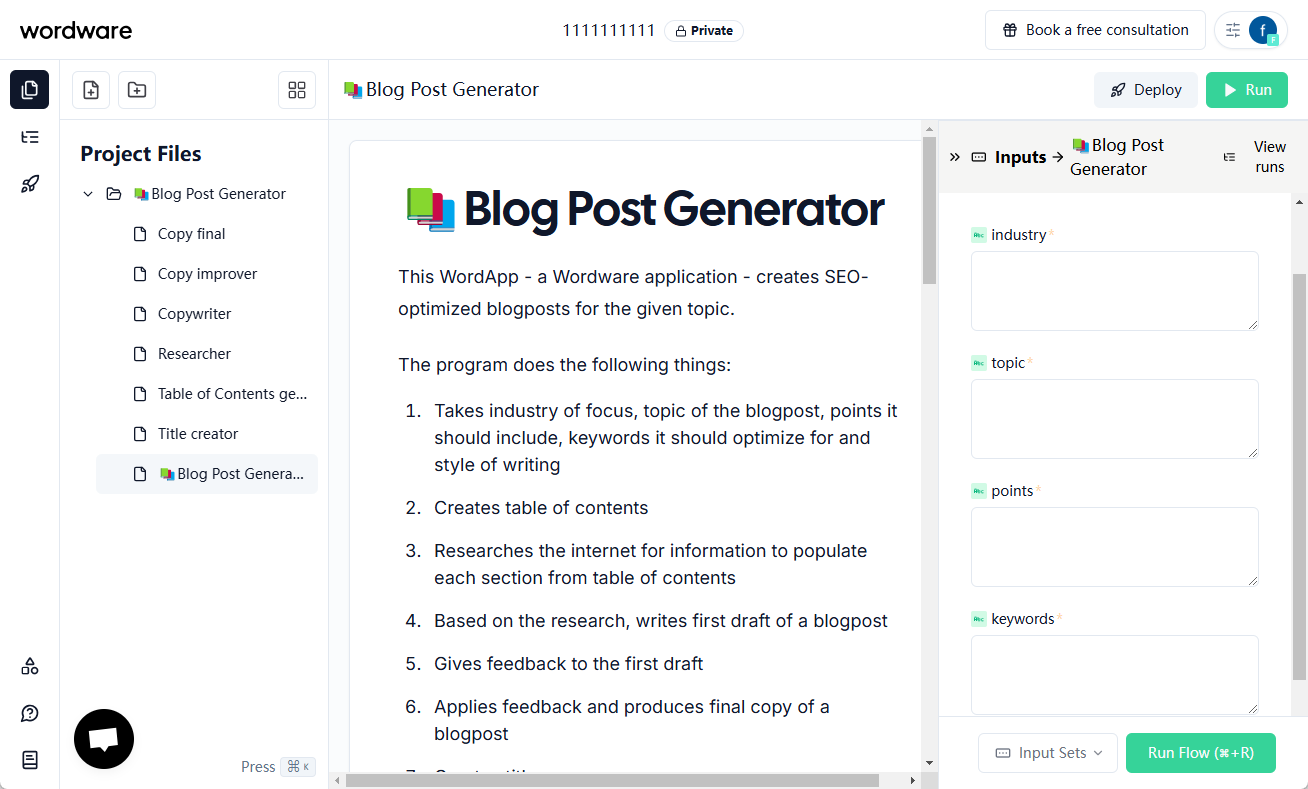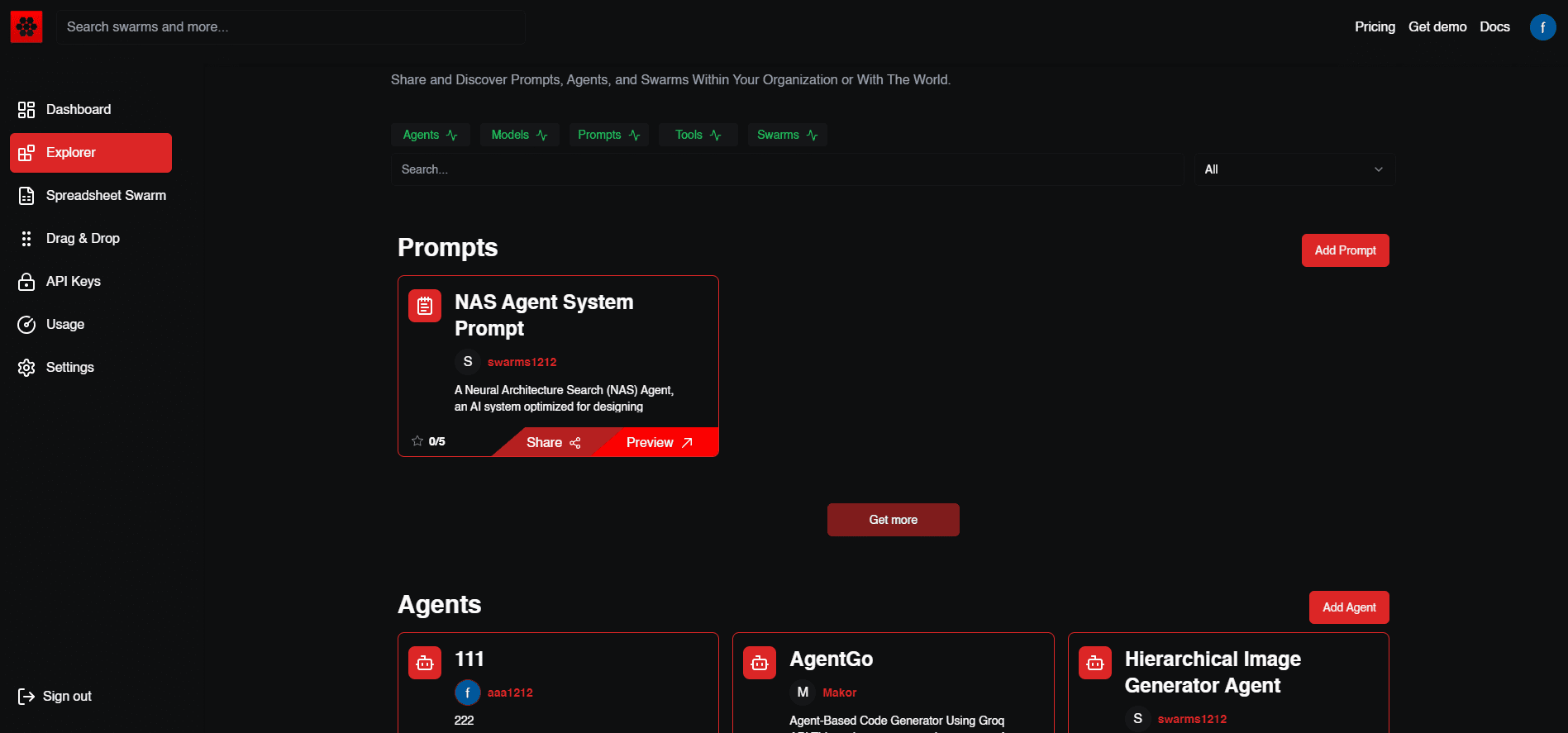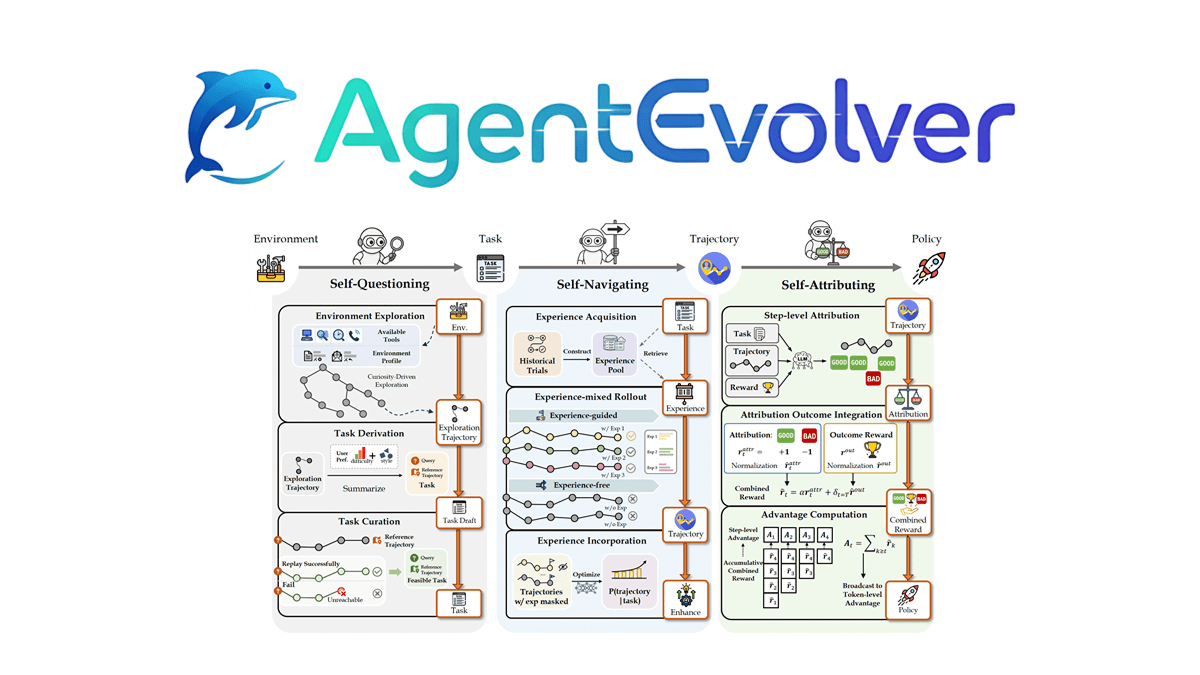CSM (Cube): Proporciona herramientas de IA para la generación de 3D, admite la generación de modelos 3D a partir de imágenes, texto
Últimos recursos sobre IAPublicado hace 1 año Círculo de intercambio de inteligencia artificial 49.5K 00
Introducción general
Common Sense Machines (CSM) es una empresa centrada en la tecnología de IA generativa 3D que ofrece herramientas para generar modelos 3D a partir de imágenes y texto. Los usuarios pueden cargar imágenes 2D o introducir texto para generar rápidamente modelos 3D de alta calidad para el desarrollo de juegos, el diseño industrial, el comercio electrónico y muchos otros campos.El objetivo de CSM es simplificar el proceso de modelado 3D y facilitar la creación de activos 3D tanto a artistas profesionales como a principiantes.
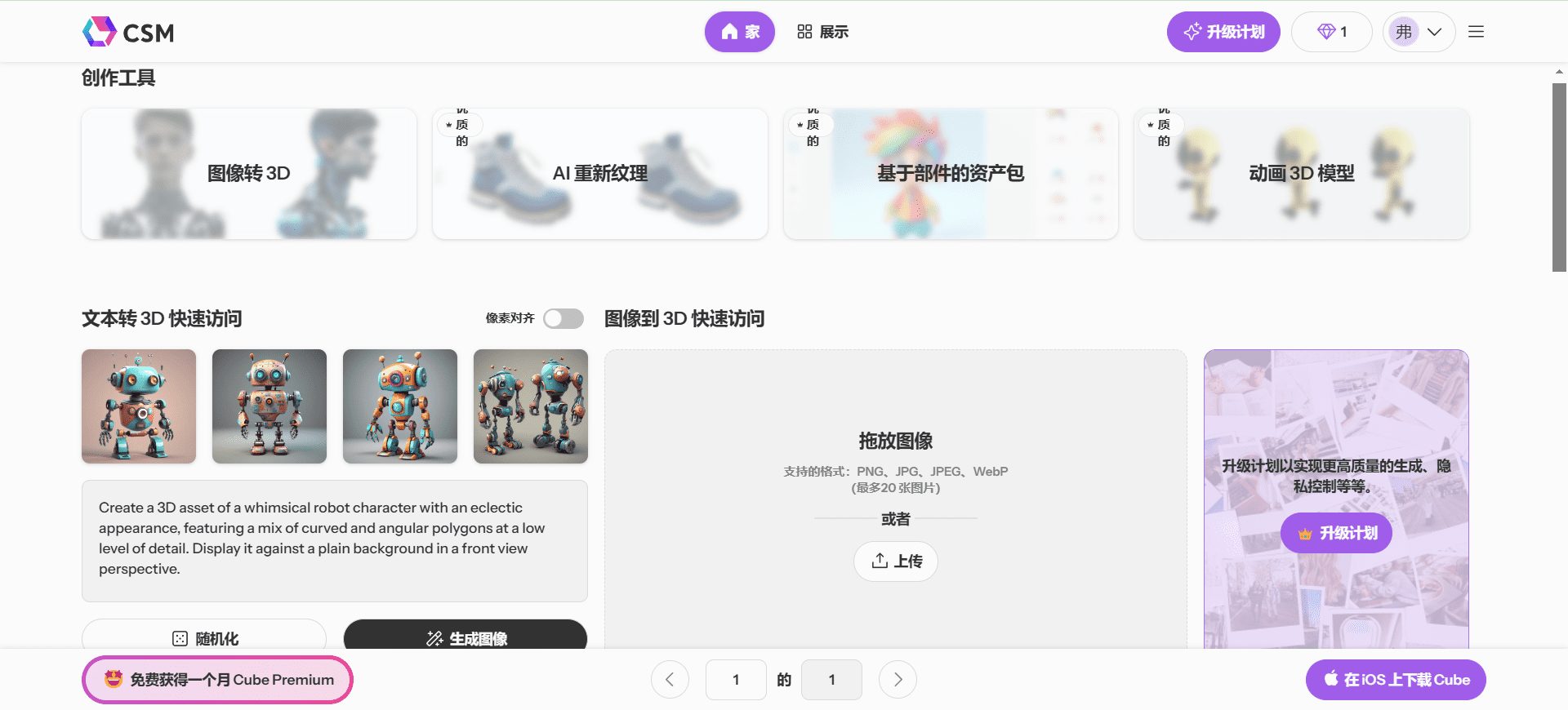
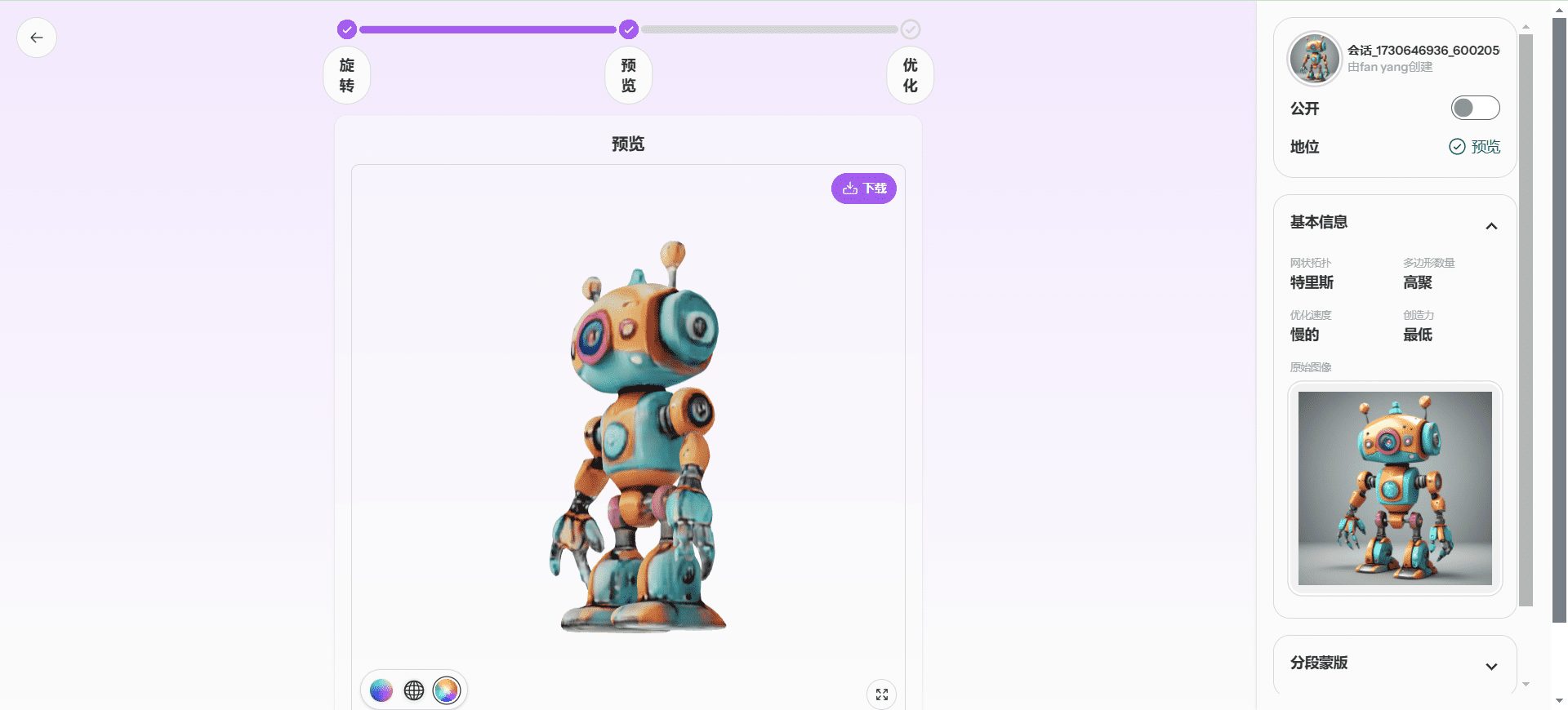
Lista de funciones
- Imagen a 3DCarga cualquier imagen 2D para generar el modelo 3D correspondiente.
- Texto en 3D: Introduzca un texto descriptivo para generar un modelo 3D que coincida con la descripción.
- Generación de animaciones 3D: Crea animaciones 3D controladas para juegos y producción cinematográfica.
- Malla 3D de alta resoluciónGeneración de mallas 3D de alta calidad para diseño industrial e impresión 3D.
- Mapeado UV asistido por IAGeneración automática de mapas UV para simplificar el procesamiento de texturas.
- Soporte multiplataformaSoporte para exportar modelos 3D generados a editores 3D de terceros como Blender, ZBrush, etc.
Utilizar la ayuda
Instalación y registro
- Visite el sitio web oficialAbra su navegador y visite el sitio web oficial de CSM.
- Registrar una cuentaHaga clic en el botón "Registrarse" en la esquina superior derecha y rellene la información necesaria para completar el registro.
- Descargar clienteSiga las instrucciones del sistema para descargar el software cliente para Windows o Mac.
- Instalación del softwareEjecute el paquete de instalación descargado y siga las instrucciones para completar la instalación.
Guía de funcionamiento
Imagen a 3D
- Cargar imágenesSeleccione la función "Imagen a 3D" en la interfaz principal, haga clic en el botón "Cargar imagen" y seleccione un archivo local para cargar.
- Generar modelos 3DEl sistema generará automáticamente el modelo 3D correspondiente después de cargarlo, y los usuarios podrán ver el efecto en la ventana de vista previa.
- Editar y guardarUtiliza las herramientas de edición para realizar ajustes en el modelo 3D y haz clic en el botón "Guardar" para guardar el modelo localmente o en la nube cuando estés satisfecho con él.
Texto en 3D
- texto introducido: Seleccione la función "Texto a 3D" e introduzca un texto descriptivo en el cuadro de entrada.
- Generación de modelosHaga clic en el botón "Generar" y el sistema generará un modelo 3D basado en la descripción del texto.
- Previsualización y ajusteVisualiza el modelo generado en la ventana de vista previa y utiliza las herramientas para realizar los ajustes y optimizaciones necesarios.
Del boceto al 3D
- Cargar croquisSeleccione la función "Boceto a 3D", haga clic en el botón "Cargar boceto" y seleccione un archivo de boceto local para cargarlo.
- Generar modelos 3DEl sistema convierte automáticamente el boceto en un modelo 3D, que el usuario puede ver y editar en la ventana de vista previa.
- Guardar y compartirCuando hayas terminado, haz clic en el botón "Guardar" para guardar el modelo o compartirlo en las redes sociales.
Generación de animaciones 3D
- Crear una nueva animaciónSeleccione la función "Generación de animación 3D" y haga clic en el botón "Nueva animación".
- Añadir modelos y escenasPermite seleccionar modelos 3D de la biblioteca de modelos y arrastrarlos y soltarlos en la escena para maquetarlos.
- Ajuste de los parámetros de animaciónUtiliza las herramientas de línea de tiempo y fotogramas clave para establecer los parámetros de animación y ajustar la trayectoria y el movimiento del modelo.
- Vista previa y exportaciónHaz clic en el botón "Vista previa" para ver el efecto de la animación y haz clic en el botón "Exportar" para guardar la animación como archivo de vídeo cuando estés satisfecho.
Funciones avanzadas
Renderizado de modelos 3D
- Seleccionar modeloSeleccione la función "Renderizado de modelos 3D" en la interfaz principal y seleccione el modelo 3D que desea renderizar.
- Configuración de los parámetros de renderizado: Ajusta parámetros de renderizado como la iluminación, los materiales y los ángulos de cámara.
- Empezar a renderizarHaga clic en el botón "Iniciar renderizado" y el sistema realizará automáticamente un renderizado de alta calidad.
- Guardar resultados de renderizadoCuando la renderización haya finalizado, haz clic en el botón "Guardar" para guardar la renderización como archivo de imagen o vídeo.
Contenidos generados por los usuarios (CGU)
- Crear contenidoContenido generado por el usuario: Seleccione la función Contenido generado por el usuario para crear contenido 3D utilizando las herramientas Imagen a 3D, Texto a 3D o Boceto a 3D.
- Compartir contenidoUna vez creado el contenido, haz clic en el botón "Compartir" para publicarlo en tu comunidad o en las redes sociales.
- Interacción y retroalimentaciónNavega por otros contenidos generados por los usuarios, dales a "me gusta", comenta y comparte, y participa en las interacciones de la comunidad.
Modelado industrial 3D
- Herramientas de selecciónSeleccione la función "Modelado 3D industrial" en la interfaz principal para acceder a la interfaz de herramientas profesionales.
- Importación de archivos de diseñoHaga clic en el botón "Importar" para seleccionar un archivo de diseño local para la importación.
- Edición y optimizaciónLos modelos se editan y optimizan con herramientas especializadas para garantizar el cumplimiento de las normas del sector.
- Exportar e imprimirCuando hayas terminado de editar, haz clic en el botón "Exportar" para exportar el modelo a un formato de archivo adecuado para la impresión 3D.
© declaración de copyright
Derechos de autor del artículo Círculo de intercambio de inteligencia artificial Todos, por favor no reproducir sin permiso.
Artículos relacionados

Sin comentarios...